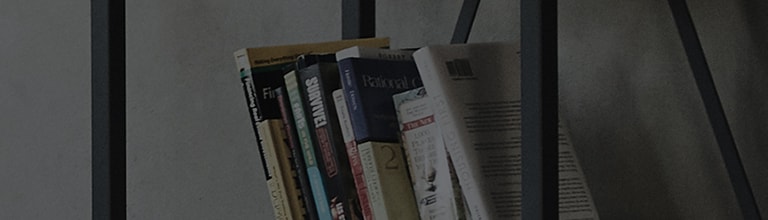تشير تهيئة المنتج إلى استعادة المنتج إلى حالته الأصلية كما كان عند شرائه لأول مرة.
يمكن في كثير من الأحيان حل المشكلات مثل خلل في تشغيل جهاز التحكم عن بعد السحري، أو أخطاء برامج التلفزيون، أو أخطاء تطبيق التلفزيون من خلال تهيئة المنتج.
※ حذر ※
ستؤدي عملية التهيئة إلى مسح جميع التطبيقات المثبتة والإعدادات الشخصية والمعلومات المحفوظة.
لذلك، تأكد من تأكيد هذا قبل المتابعة بعملية التهيئة.
جرب هذا
كيفية إعادة ضبط التلفزيون حسب سنة إصدار المنتج ونظام التشغيل webOS المثبت
كيفية تهيئة جهاز تلفزيون يعمل بنظام التشغيل webOS24 الذي سيتم إصداره في عام 2024
عند الضغط على زر الإعداداتستظهر لك قائمة مختصرة على الشاشة من خلال جهاز التحكم عن بعد.
من هذه القائمة، حدد أيقونة الإعداداتاستخدام المؤشر
على جهاز التحكم عن بعد واضغط على زر العجلة (موافق) في وسط جهاز التحكم عن بعد.
حدد [عام] من القائمة الموجودة على الشاشة.
في أسفل [عام]، حدد إعدادات [النظام].
حدد [إعادة التعيين إلى الإعدادات الأولية].
عند تحديد [إعادة التعيين إلى الإعدادات الأولية]، ستظهر شاشة التحديد.
- سيؤدي تحديد [إعادة تعيين الكل] إلى إعادة تعيين جميع الإعدادات بما في ذلك إعدادات الشبكة.
- سيؤدي اختيار [إعادة تعيين الكل باستثناء إعدادات الشبكة] إلى إعادة تعيين جميع الإعدادات باستثناء تكوينات الشبكة السلكية واللاسلكية.
- سيؤدي اختيار [إعادة تعيين الكل باستثناء إعدادات الشبكة] إلى إعادة تعيين جميع الإعدادات باستثناء تكوينات الشبكة السلكية واللاسلكية.
سيتم إعادة تشغيل التلفزيون الخاص بك وستظهر شاشة الإعداد الأولية.
اتبع الإرشادات التي تظهر على الشاشة واستخدم جهاز التحكم عن بعد السحري لإكمال الإعداد الأولي.
تم إنشاء هذا الدليل لجميع الموديلات، لذلك قد تختلف الصور أو المحتوى عن منتجك.